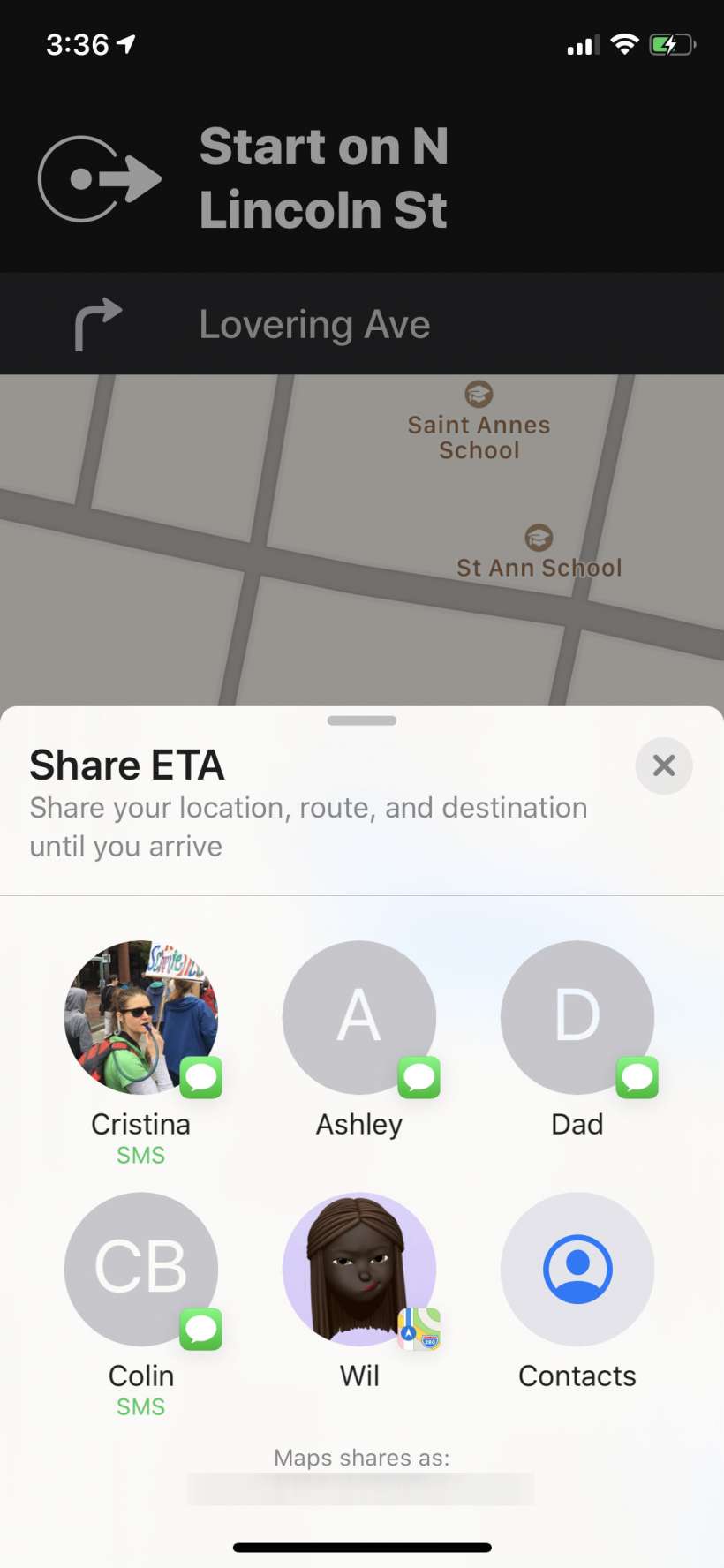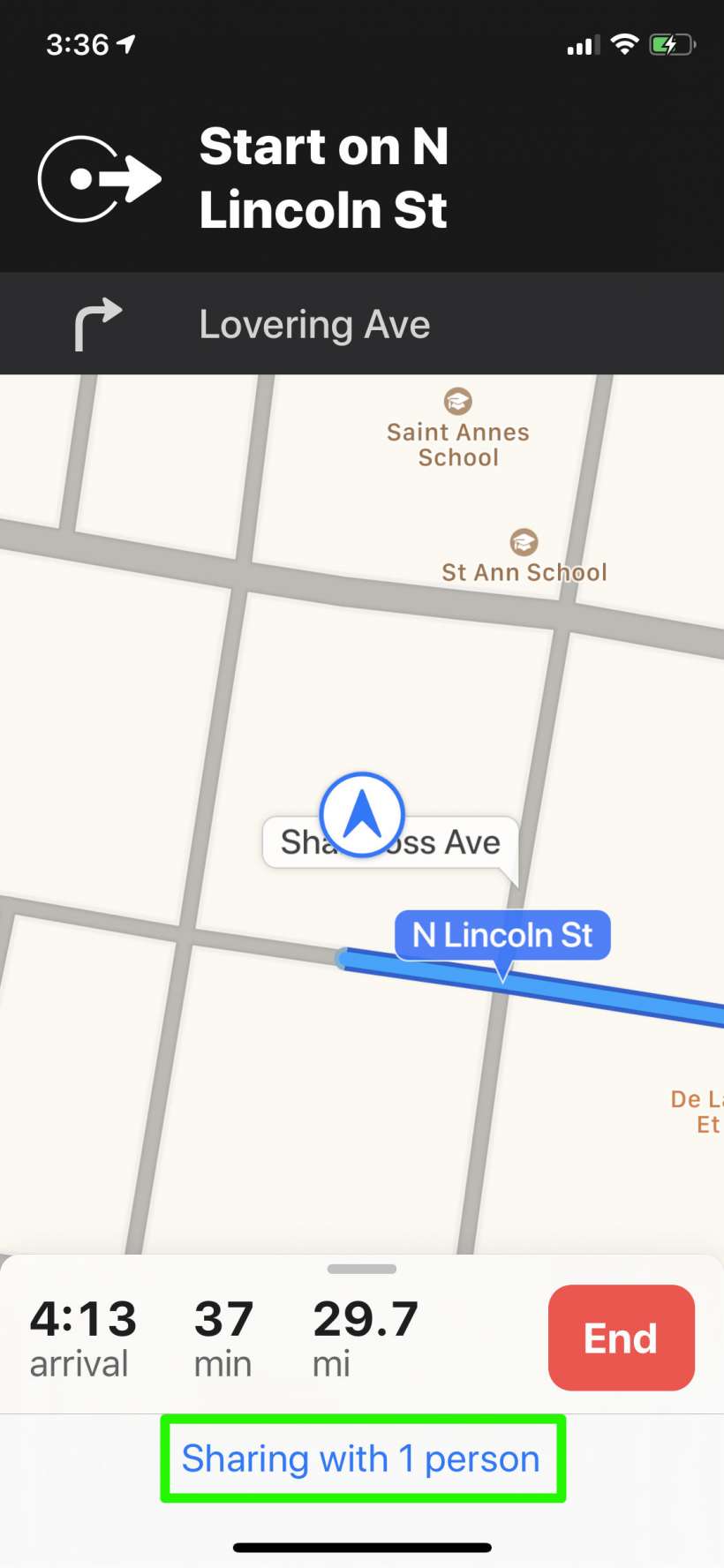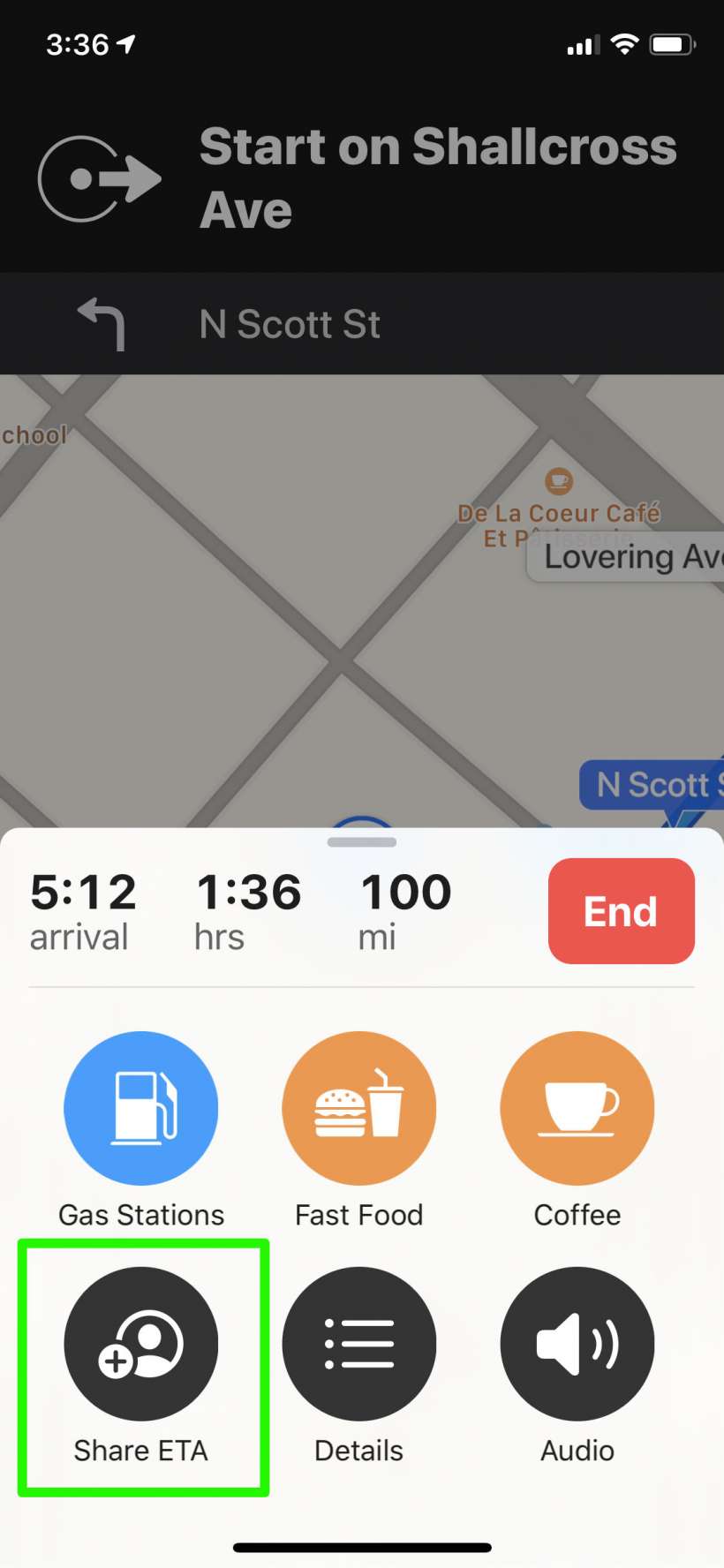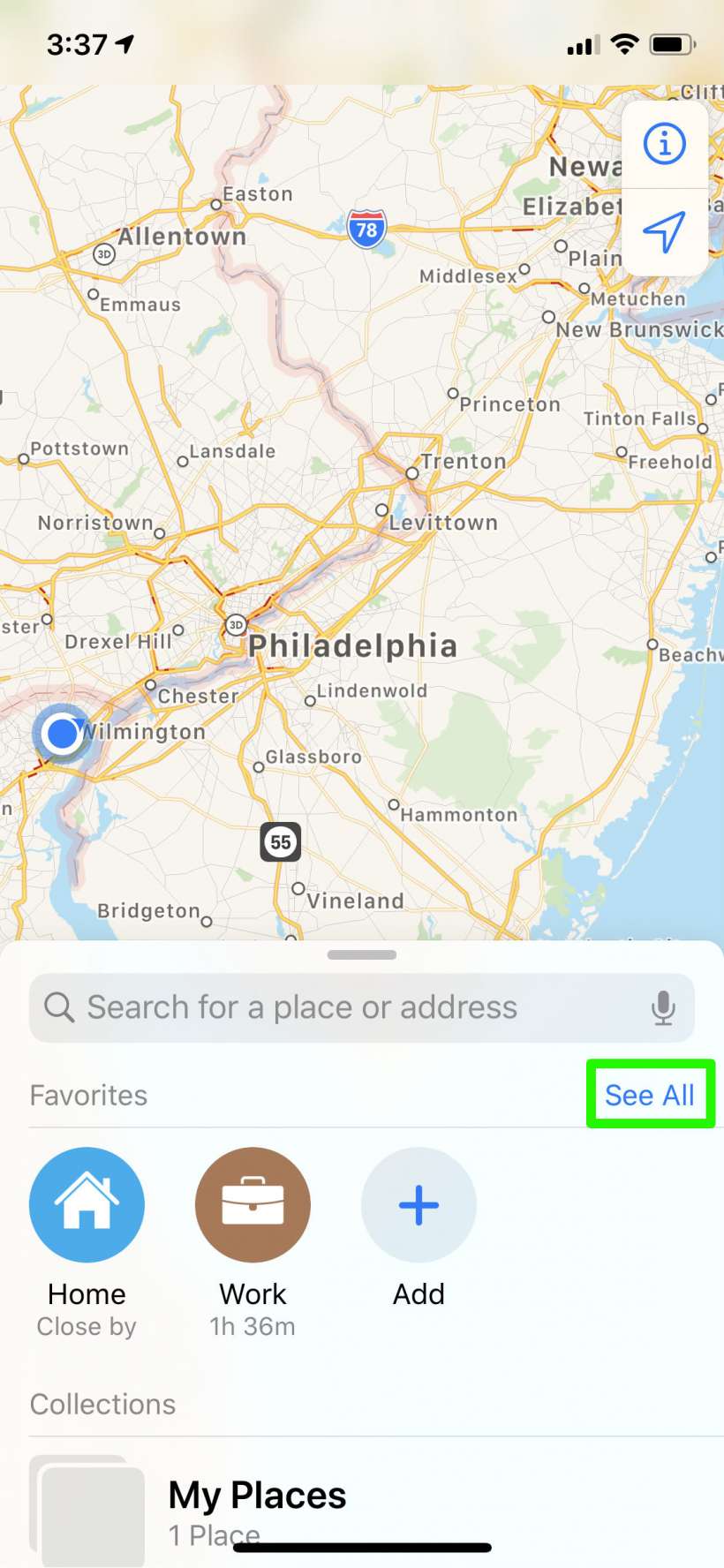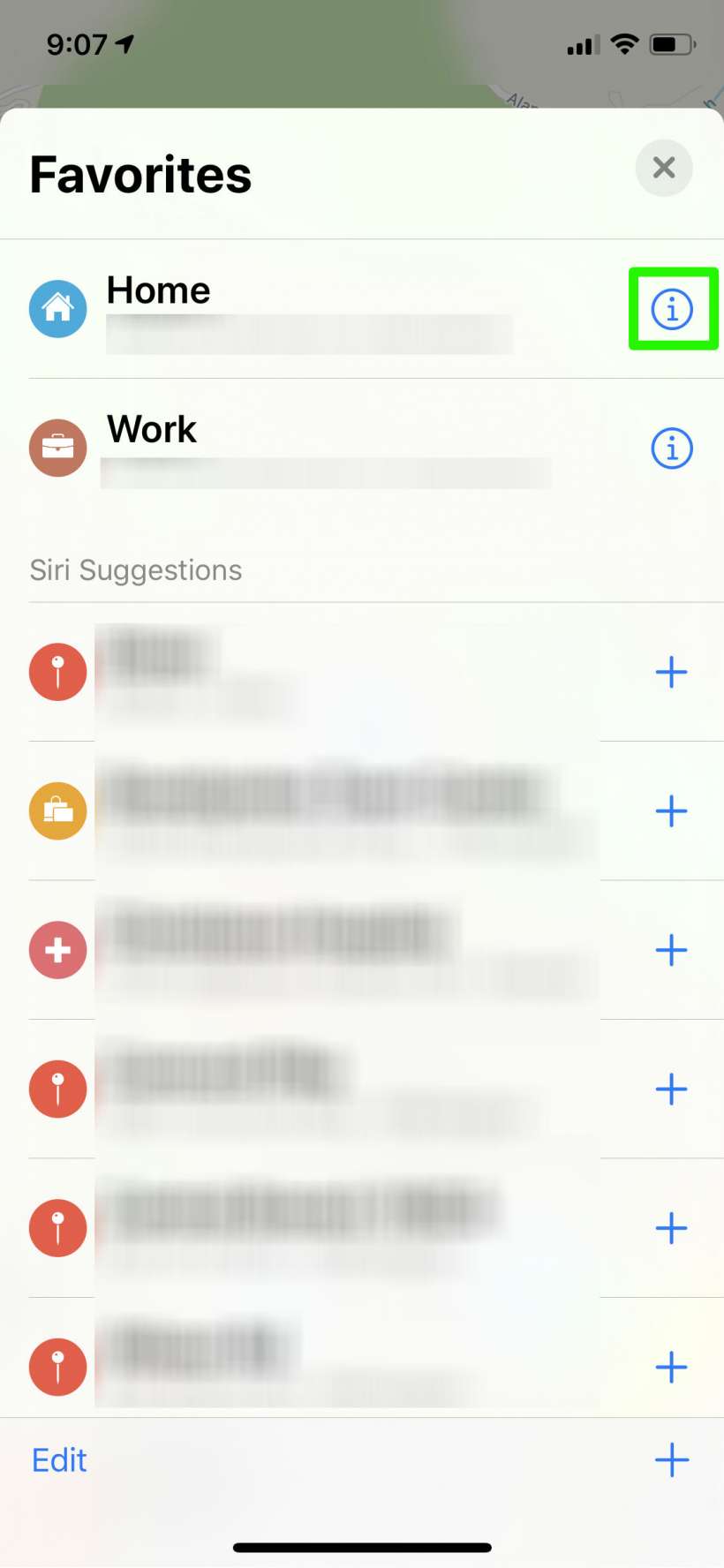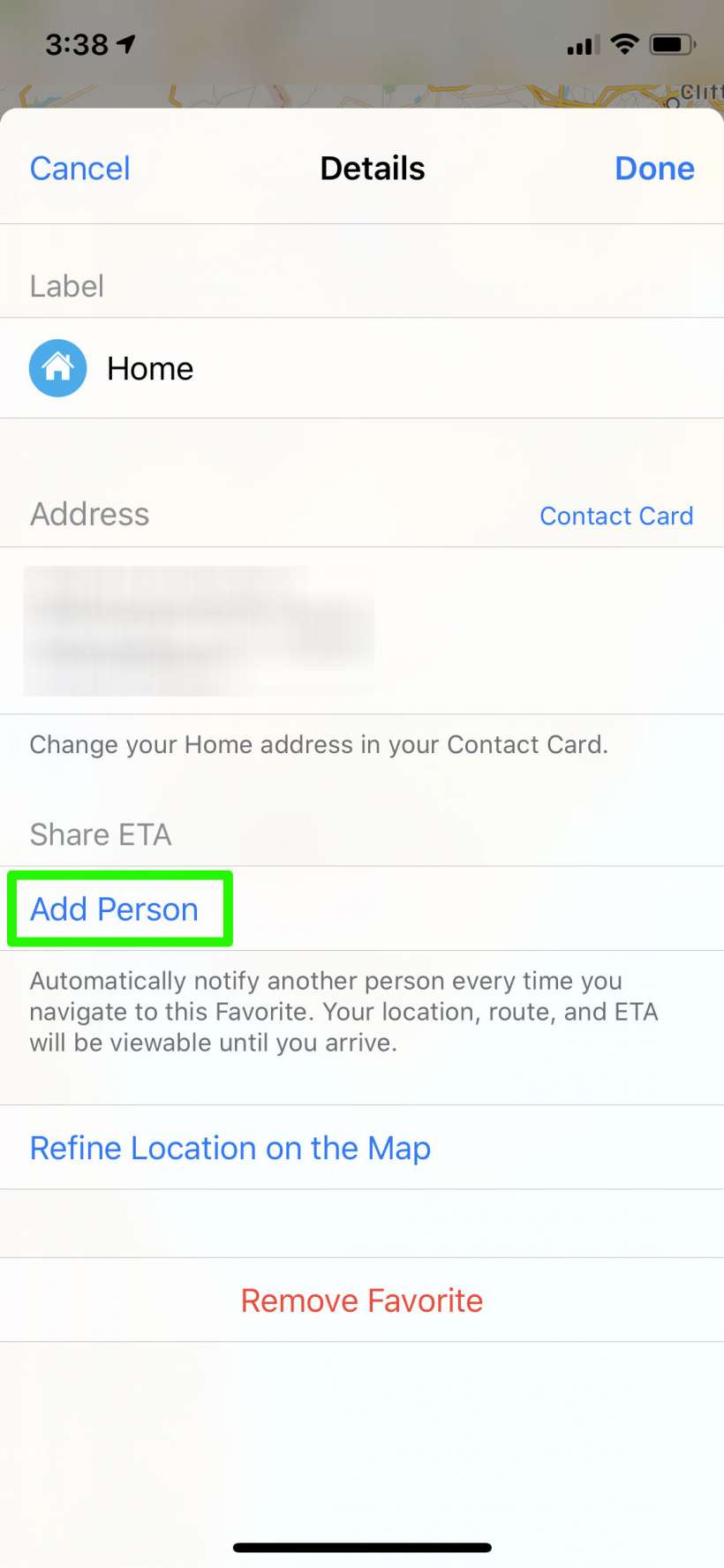Cara membagikan ETA Anda secara otomatis dari Maps di iPhone
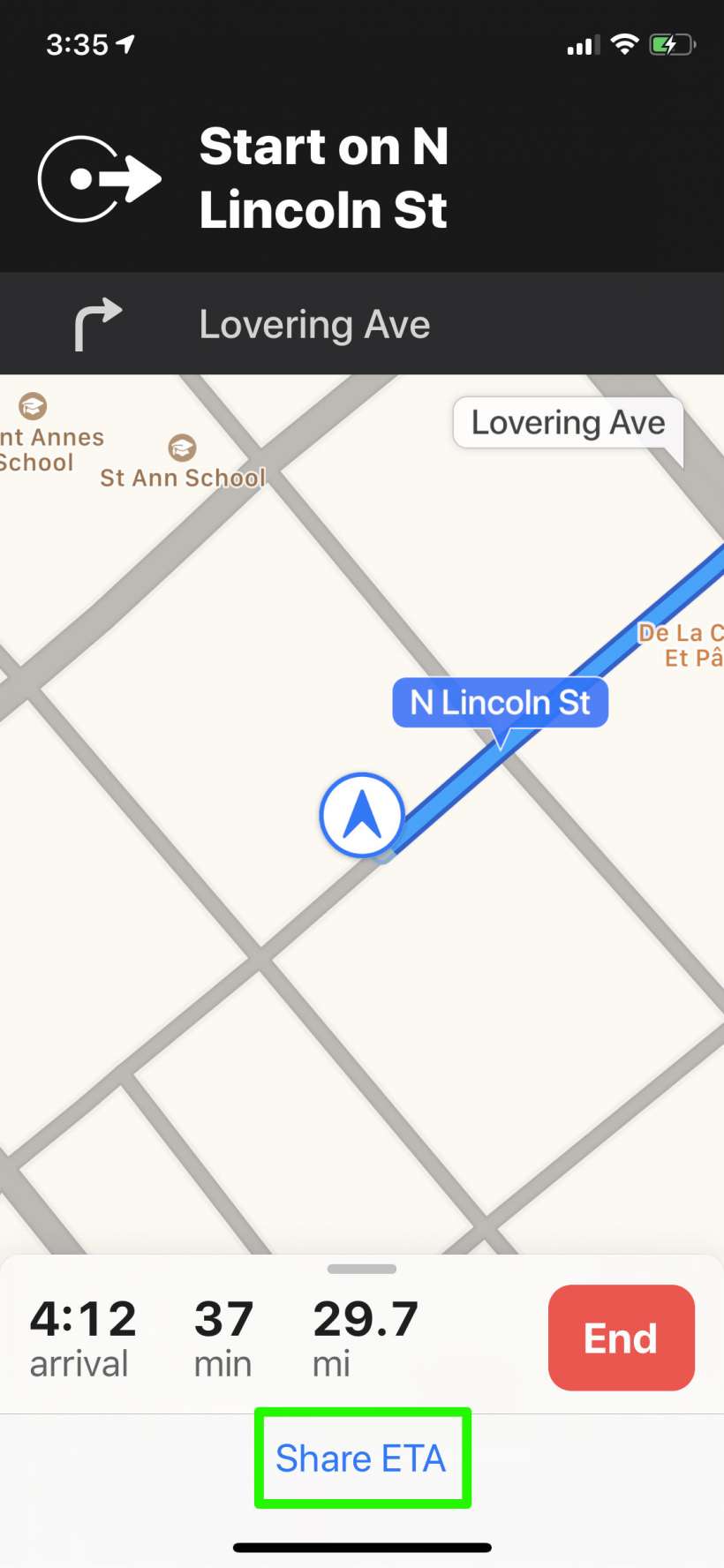
Perkiraan waktu kedatangan Anda (ETA) adalah informasi yang berguna apakah Anda bertemu dengan teman atau mencoba berkoordinasi dengan pasangan atau rekan kerja Anda. Setiap aplikasi navigasi memberi Anda ETA Anda, yang dapat Anda sampaikan kepada siapa pun dengan teks sederhana, tetapi sekarang banyak yang membiarkan Anda mengirimnya langsung dari aplikasi, termasuk Apple Peta. Apple sudah menangani pengiriman ETA dengan Home ETA shortcut di iOS 12. Namun, iOS 13 membuat tugas ini lebih mudah dengan menambahkan tombol khusus di Maps yang memungkinkan Anda langsung membagikan ETA Anda dengan kontak Anda. Jika kontak yang menerima memiliki iPhone yang menjalankan iOS 13 atau lebih baik, mereka akan melihat antarmuka Maps yang menunjukkan kemajuan Anda, jika tidak ETA akan secara otomatis memperbarui melalui teks jika itu berubah karena lalu lintas, dll. Selain itu, Anda dapat mengatur notifikasi ETA otomatis untuk drive rutin, sehingga Anda dapat mengirim ETA ke pasangan Anda setiap kali meninggalkan pekerjaan misalnya, jika Anda menginginkannya. Berikut cara berbagi ETA Anda dari iPhone:
- Buka Maps dan tetapkan rute di suatu tempat. Setelah Anda memulai arah, Anda akan melihat "Bagikan ETA" di bagian bawah. Ketuk itu.
- Pilih dengan siapa Anda ingin membagikan ETA Anda (Anda dapat memilih banyak kontak).
- Sekarang Anda akan melihat bahwa Anda berbagi dengan satu atau lebih orang. Jika Anda ingin berhenti berbagi, ketuk pesan itu lalu hapus pilihan orang yang ingin Anda hentikan berbagi.
- Jika Anda tidak membagikan ETA Anda segera setelah Anda mulai, Anda dapat membagikannya nanti dengan mengetuk bilah info di bagian bawah, lalu mengetuk Share ETA.
- Anda dapat secara otomatis membagikan ETA Anda dengan seseorang jika lokasi Anda ditetapkan sebagai Favorit. Alamat Rumah dan Kantor Anda akan menjadi favorit secara default (alamat akan datang dari Kartu Kontak Anda jika Anda telah memasukkannya). Buka Peta, geser ke atas pada bilah pencarian di bagian bawah untuk menarik lebih banyak opsi, dan ketuk pada "Lihat semua" di sebelah kanan Favorit.
- Ketuk "i" di sebelah kanan lokasi yang Anda inginkan.
- Di bawah Bagikan ETA, ketuk "Tambah Orang," lalu pilih kontak yang ingin Anda bagikan ETA Anda. Sekarang setiap kali Anda menavigasi ke lokasi favorit ini, ETA Anda akan secara otomatis dibagikan dengan kontak yang Anda pilih.